有的小伙伴还不知道凯叔讲故事怎么查看商城订单,下面小编就为大家详细的介绍一下,想知道的话就来看看吧,相信一定会帮到你们的。
凯叔讲故事怎么查看商城订单?凯叔讲故事查看商城订单方法
1、首先右下角点击我的。

2、然后在当前页面点击商城订单。

3、最后在当前页面选择订单类别,查看商城订单即可。
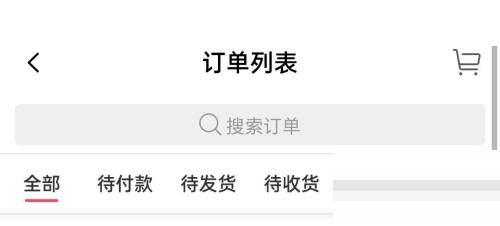
谢谢大家阅读观看,希望本文能帮到大家!
有的小伙伴还不知道凯叔讲故事怎么查看商城订单,下面小编就为大家详细的介绍一下,想知道的话就来看看吧,相信一定会帮到你们的。
凯叔讲故事怎么查看商城订单?凯叔讲故事查看商城订单方法
1、首先右下角点击我的。

2、然后在当前页面点击商城订单。

3、最后在当前页面选择订单类别,查看商城订单即可。
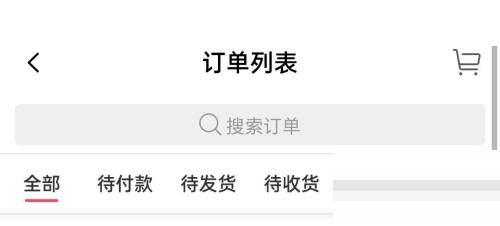
谢谢大家阅读观看,希望本文能帮到大家!
全部评论
本站所有软件来自互联网,版权归原著所有。如有侵权,敬请来信告知,我们将及时撤销。
93软件园提供更安全的安卓软件下载、安卓游戏下载、全体成员欢迎您来到本站!
Copyright © 2019-2024 xz93.com, All Rights Reserved. 鄂ICP备2022012327号-4